Les erreurs sont très fréquentes lorsqu'on utilise l'environnement Windows. En tant qu'utilisateur de Windows, vous avez peut-être déjà rencontré diverses erreurs comme l'erreur rundll, l'erreur de chargement Grub et l'écran bleu de la mort, etc. Bien que la plupart de ces erreurs ne soient pas causées par Windows lui-même, mais par des logiciels et du matériel défectueux. Ce qui importe, c'est de savoir comment résoudre les erreurs telles que l'écran bleu 0x0000001e. Il peut être très troublant et frustrant de rencontrer l'erreur 0x0000001e bluescreen of death. Vous voulez connaître les causes de l'erreur 0x0000001e et savoir comment la corriger ? Dans cet article, vous allez apprendre comment réparer l'erreur écran bleu 0x0000001e.
- Partie 1 : Qu'est-ce que le bluescreen 0x0000001e ?
- Partie 2 : Cause de l'écran bleu 0x0000001e
- Partie 3 : Comment réparer l'écran bleu0x0000001e
- Partie 4 : Si vous avez perdu des données après le bluescreen 0x0000001e, comment récupérer les données ?
Partie 1 : Qu'est-ce que le bluescreen 0x0000001e ?
L'écran bleu 0x0000001e est un format d'erreur hexadécimal que Windows et d'autres fournisseurs de logiciels utilisent pour identifier l'erreur. L'erreur 0x0000001e se produit lorsque le système n'a pas pu attraper l'exception en mode noyau. BSOD 0x0000001e est une erreur critique dont le système ne peut pas se remettre et affiche le message d'arrêt ou l'écran bleu de la mort. L'erreur peut contenir des paramètres supplémentaires en fonction de la configuration du système. Ces paramètres supplémentaires décrivent l'emplacement où les instructions ont été chargées lorsque l'erreur s'est produite.
L'erreur 0x0000001e de l'écran bleu de la mort peut se produire sur n'importe quelle version de Windows. Aucune version de Windows n'est exempte de messages BSOD, comme bluescreen bccode 9f, 0x0000007b error et 0x000000d1 error, etc. Lorsque le système rencontre l'écran bleu 0x0000001e, il affiche les messages et s'éteint brusquement. Aucun message d'avertissement ne s'affiche à l'écran lorsque cette erreur se produit. Ces erreurs sont un cauchemar pour chaque utilisateur car elles sont les principales causes de perte de données.
Ces personnes comprendront certainement la nécessité de trouver la raison de cette erreur, elles qui ont dû réécrire leur rapport de travail à cause de l'erreur bluescreen 0x0000001e. En connaissant les raisons de cette erreur, vous pourrez prendre des mesures préventives pour éviter qu'une telle situation ne se reproduise.
Partie 2 : Cause de l'écran bleu 0x0000001e
Le message BSOD stop 0x0000001e se produit lorsque le gestionnaire d'erreurs du système n'a pas pu attraper les exceptions que les programmes en mode noyau génèrent. Les fichiers système corrompus qui doivent être réparés sont souvent à l'origine de l'erreur bluescreen 0x0000001e. Si vous voulez garder un ordinateur en bonne santé, il est important que vous empêchiez les entrées de fichiers système corrompus de se produire. Il existe plusieurs raisons qui peuvent entraîner des entrées de fichiers système corrompues dans un ordinateur, qu'elles soient liées au matériel ou aux logiciels. Ils sont examinés en détail ci-dessous.
1. Module RAM défectueux
L'erreur kmode_exception_not_handled 0x0000001e peut être due à un module de mémoire vive défectueux. Comme la RAM gère les opérations de lecture/écriture, toute erreur dans son fonctionnement se répercute sur votre système, que ce soit sous la forme de mauvaises performances ou d'une erreur plus grave à l'écran. Si le problème est lié à la mémoire vive, vous devez remplacer le module de mémoire vive défectueux et cela devrait résoudre le problème.
2. Installation ou désinstallation incomplète
Comme vous le savez peut-être déjà, chaque fois que vous installez un nouveau programme ou de nouvelles applications, une entrée est créée dans les registres du système. Lorsque vous désinstallez le programme, le registre est également supprimé. Tout cela pour assurer le fonctionnement optimal du système. Mais si un programme ou des applications ne sont pas installés ou sont arrêtés en cours d'installation, une entrée sera tout de même créée dans les registres du système. De même, lors d'une désinstallation incomplète, l'entrée de registre peut être supprimée mais le programme est toujours là. Ces programmes incomplets peuvent interférer avec d'autres applications et logiciels du système et le résultat est l'erreur bluescreen 0x0000001e.
3. Les attaques virales
Les virus ou les logiciels malveillants sont également connus pour interférer avec de nombreuses fonctions du système. Ils peuvent supprimer des entrées système, des fichiers système effacés, infecter des programmes et les rendre, etc. Les virus sont également responsables de la corruption ou de la suppression de données. Il s'agit d'un ensemble de codes conçus pour empêcher le bon fonctionnement d'un ordinateur. Lorsque ces virus envahissent un ordinateur, ils commencent à se multiplier, s'accrochent à divers programmes et causent divers dommages aux données et au système lui-même. Bien que ce ne soit pas toujours le cas, des virus peuvent également provoquer l'écran bleu 0x0000001e. Ils peuvent supprimer certains fichiers ou entrées importants du système et ces informations manquantes peuvent entraîner une défaillance du système. Bien qu'il soit possible de récupérer les fichiers perdus à la suite d'une attaque virale, vous devez supprimer immédiatement les logiciels malveillants et les virus présents sur votre ordinateur.
4. pilotes corrompus
Les pilotes de périphériques ou de logiciels permettent d'utiliser les différentes fonctions supplémentaires du PC. Mais ils peuvent également contribuer à l'affichage du message d'erreur bluescreen 0x000001e s'ils ne sont pas compatibles ou s'ils sont obsolètes. Il arrive que les pilotes de périphériques compatibles avec une version de Windows ne le soient pas avec d'autres. Lorsque vous utilisez les pilotes compatibles pour la première version de la seconde, cela peut provoquer des problèmes de compatibilité, ce qui entraîne l'erreur d'écran bleu 0x000001e.
5. Arrêt inapproprié de l'ordinateur
il est toujours nécessaire d'éteindre correctement l'ordinateur, car des arrêts incorrects peuvent également donner lieu à l'erreur 0x0000001e BSOD. Lorsqu'un système est en cours d'exécution, il peut effectuer diverses opérations en arrière-plan afin d'offrir un fonctionnement fluide à l'utilisateur. Mais lorsque le système est mal arrêté, il peut ne pas être en mesure de sauvegarder les entrées ou de compléter l'état des instructions en cours. Cela créera des entrées de fichiers système corrompues qui, à leur tour, entraîneront l'erreur d'arrêt 0x000001e.
6.Registres manquants
Le registre est la partie d'un système informatique qui garde la trace de tous les programmes. Chaque fois que vous installez ou désinstallez un nouveau programme, un registre est ajouté ou supprimé en fonction de la situation dans les registres du système. Mais lorsque les registres du système disparaissent, cela peut entraîner de nombreux problèmes, dont l'erreur 0x000001e de l'écran bleu. Il existe plusieurs causes qui peuvent entraîner la disparition des registres et qui ont déjà été abordées ci-dessus.
Partie 3 : Comment réparer l'écran bleu0x0000001e
Il est très frustrant de voir apparaître l'erreur 0x0000001e de l'écran bleu de la mort lorsque vous effectuez un travail important. Vous ne voulez donc pas rencontrer à nouveau le BSOD et vous souhaitez résoudre le problème de façon permanente. Les causes de l'erreur bluescreen0x0000001e étant nombreuses, les solutions sont également multiples. Il n'existe pas de solution unique qui soit efficace pour tous les utilisateurs. C'est pourquoi vous trouverez ici différentes façons de résoudre le message bluescreen0x0000001e. Puisqu'il n'y a pas de certitude quant à la cause du BSOD 0x0000001e, vous devez trouver la solution appropriée en essayant toutes les solutions une par une.
Méthode 1 : réparer la RAM défectueuse
Avant d'accuser la RAM d'être le coupable de l'écran bleu 0x0000001e, il est nécessaire de s'assurer que c'est bien le cas. Vous pouvez utiliser l'outil de diagnostic de la mémoire de Windows pour diagnostiquer et trouver toute erreur dans la RAM. Pour ce faire, suivez les étapes ci-dessous -
- Appuyez simultanément sur les touches Windows + R pour ouvrir l'invite de commande.
- Entrez la commande "mdsched.exe" dans la boîte de commande et appuyez sur Entrée.
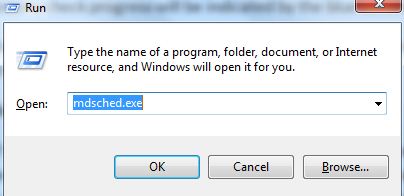
- Lorsqu'une boîte de dialogue s'affiche, cliquez sur l'option "Redémarrer maintenant et vérifier les problèmes". Cela va redémarrer votre ordinateur et lancer le diagnostic de la mémoire.
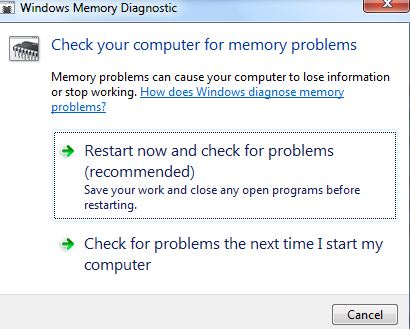
- La progression de la vérification de la mémoire sera indiquée par l'écran bleu.
Une fois l'opération terminée, s'il apparaît que l'ordinateur souffre d'un problème de mémoire défectueuse, remplacez la mémoire par une nouvelle.
Méthode 2 : Résoudre le problème des conducteurs
Si la mémoire vive n'est pas à l'origine de l'erreur d'arrêt de l'écran bleu 0x0000001e, il se peut que les pilotes de périphériques soient à l'origine du problème. Le problème peut être que les pilotes sont obsolètes ou incompatibles avec la version de Windows que vous utilisez. Essayez de mettre à jour les pilotes pour résoudre le problème des pilotes obsolètes. Si l'incompatibilité des pilotes est en cause, vous pouvez désactiver le pilote défectueux ou le désinstaller. Pour résoudre le problème des conducteurs :
- Lancez la commande Exécuter en appuyant sur les touches Windows + R en même temps.
- Tapez "devmgmt.msc" dans la zone de texte et cliquez sur OK pour ouvrir le Gestionnaire de périphériques.
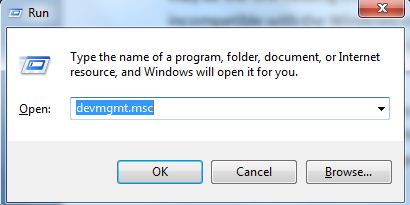
- Ensuite, faites un clic droit sur un pilote et sélectionnez ce que vous voulez en faire.
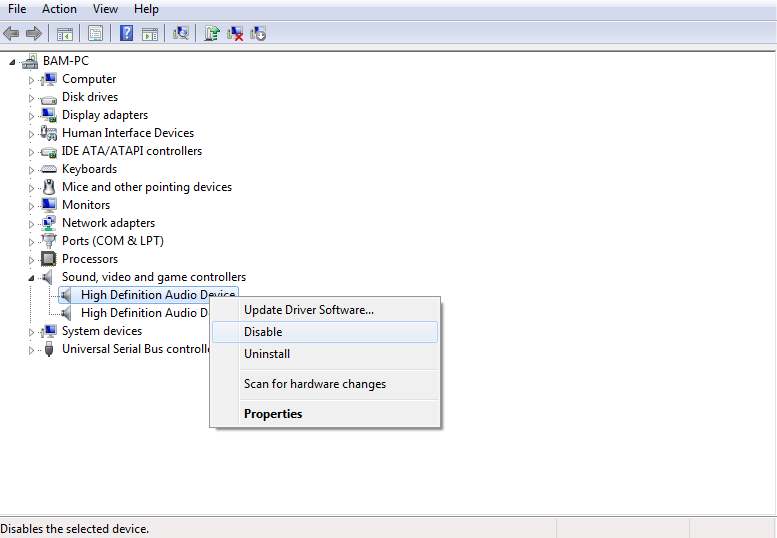
- Sélectionnez "Update Driver Software" si vous voulez le mettre à jour.
- Cliquez sur Désactiver pour désactiver le pilote.
- Sélectionnez Désinstaller pour désinstaller le pilote.
Si vous avez récemment installé ou mis à jour un pilote de périphérique avant que l'erreur BSOD 0x0000001e ne s'affiche, il est fort probable que ce pilote soit à l'origine du problème. Ensuite, vous pouvez désinstaller le pilote, désactiver ou annuler les mises à jour du pilote.
Méthode 3 : Supprimez les virus ou les logiciels malveillants
Si les virus sont la raison principale de l'erreur fréquente bluescreen 0x0000001e, vous pouvez utiliser un antivirus ou un anti-malware pour nettoyer votre ordinateur de ces programmes nuisibles. Effectuez une analyse complète du système pour vous assurer qu'il n'y a plus aucun endroit où le virus pourrait se cacher. Après avoir nettoyé votre ordinateur des virus, vous libérez les ressources supplémentaires qui étaient occupées par ces virus. De plus, il n'y aura plus rien dans votre ordinateur qui puisse corrompre vos fichiers système.
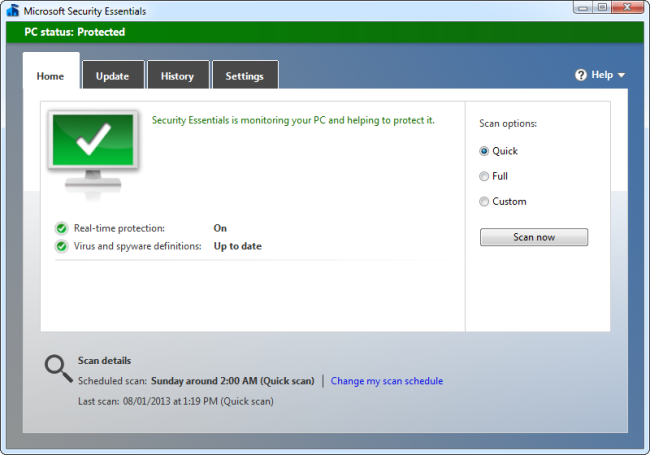
Méthode 4 : Supprimez le programme antivirus
Un logiciel antivirus peut aider à résoudre le problème d'écran bleu causé par les virus. Mais que faire si c'est la cause de l'erreur ? Parfois, le programme antivirus que vous avez installé pour assurer la sécurité de votre système peut devenir la source de nombreux problèmes et l'erreur bluescreen 0x0000001e n'est pas à exclure. Si vous avez rencontré le message 0x0000001e bluescreen après avoir mis à jour le logiciel Antivirus, vous devez désinstaller les mises à jour pour résoudre le problème. Si cela ne fonctionne pas, désactivez le programme antivirus ou supprimez le logiciel pour résoudre l'écran bleu de la mort 0x0000001e.
Méthode 5 : Restauration du système
Tout fonctionnait bien il y a quelques jours, mais vous ne savez plus ce que vous avez fait et l'ordinateur a affiché l'erreur BSOD 0x1e. La raison peut être une mise à jour du logiciel, une mise à jour du pilote, ou autres. Si vous ne parvenez pas à localiser l'origine du problème, vous pouvez essayer de restaurer le système Windows à un point de restauration antérieur. Cela ramènera tous les pilotes de périphériques et les mises à jour logicielles à l'état dans lequel ils se trouvaient au moment de la création du point de restauration et, espérons-le, résoudra les messages d'écran bleu fréquents. Vous pouvez effectuer la restauration du système en suivant les étapes ci-dessous -
- Ouvrez Démarrer, puis effectuez une recherche pour la restauration du système.
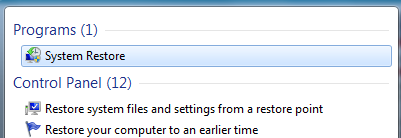
- Lancez la restauration du système en cliquant sur l'option affichée dans les résultats de la recherche.
- Maintenant, choisissez un point de restauration où Windows n'a pas montré d'erreurs et cliquez sur suivant.
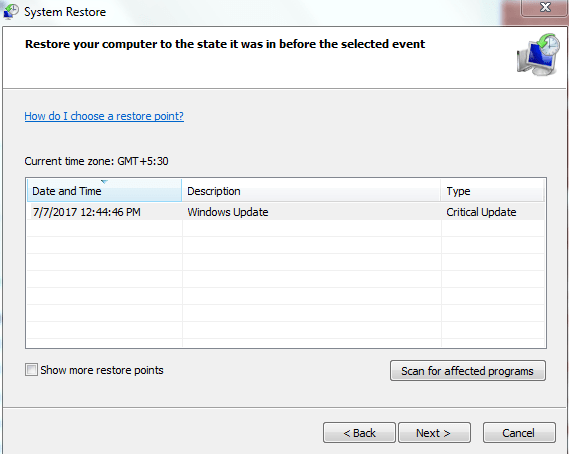
- Ensuite, confirmez la restauration du système et commencez le processus de restauration.
Tutoriel vidéo : comment réparer l'écran bleu de la mort sous Windows ?
Partie 4 : Si vous avez perdu des données après le bluescreen 0x0000001e, comment récupérer les données ?
Les erreurs d'écran bleu peuvent provoquer l'arrêt brutal de l'ordinateur et parfois vous ne pouvez pas démarrer le système. L'écran bleu 0x0000001e est généralement dû à de nombreux problèmes logiciels et matériels. Mais quelle que soit la raison de l'écran bleu de la mort, il est indéniable que vous serez confronté à une perte de données importante si vous ne parvenez pas à démarrer le système. La première chose qui peut venir à l'esprit de chacun est donc de savoir comment récupérer des données après un écran bleu 0x0000001e. Si vous aussi, vous risquez de perdre des données en raison du message de panne bluescreen 0x0000001e, essayez le logiciel de récupération de données Recoverit pour récupérer vos données importantes.
Recoverit Data recovery est l'un des meilleurs outils de récupération de données de Wondershare. Il permet une récupération efficace et rapide des données à partir d'erreurs de type bluescreen ou d'autres types de pannes de système. Quand il s'agit de restaurer vos précieuses données, vous souhaitez un logiciel fiable et Recoverit data recovery restera dans vos espoirs. Voici quelques-unes des caractéristiques de Recoverit Data recovery qui rendent la récupération des données facile et pratique pour vous.

Votre logiciel de récupération de fichiers sûr et fiable pour l'erreur d'écran bleu
- Récupérez les fichiers, les photos, les fichiers audio, la musique et les courriels perdus ou supprimés de n'importe quel périphérique de stockage de manière efficace, sûre et complète.
- Prend en charge la récupération des données à partir de la corbeille, du disque dur, de la carte mémoire, du lecteur flash, de l'appareil photo numérique et des caméscopes.
- Il permet de récupérer des données en cas de suppression soudaine, de formatage, de corruption du disque dur, d'attaque virale ou de panne du système dans différentes situations.
Étape 1:Tout d'abord, pour récupérer vos données, vous devez télécharger et installer Recoverit Data Recovery sur un ordinateur qui fonctionne.
Étape 2 :Lancez l'application Recoverit et sélectionnez le module " System Crash Data Recovery " parmi les différents modules de récupération.
Étape 3 :Ensuite, connectez un lecteur USB amorçable vide ou insérez un CD/DVD vierge et créez un support amorçable en cliquant sur le bouton "Créer".
Étape 4 :Lorsqu'on vous demande de formater le lecteur USB, cliquez sur "Formater maintenant".
Étape 5 :Après avoir créé le support de démarrage, choisissez de démarrer à partir de la clé USB ou du CD/DVD en réglant le BIOS et connectez le support à votre ordinateur en panne.
Étape 6:Enfin, redémarrez l'ordinateur pour commencer à récupérer les données avec l'aide de Recoverit.
Suivez ces étapes et vous serez en mesure de récupérer vos données même après la panne du système bluescreen 0x0000001e.
Conclusion
Il peut être très décevant et frustrant de perdre ses précieux fichiers et dossiers après une panne de système. Si vous faites partie de ceux qui ont perdu leurs données après un crash du système comme bluescreen 0x0000001e, ici, dans cet article, vous allez apprendre comment récupérer vos données perdues après un crash du système.



